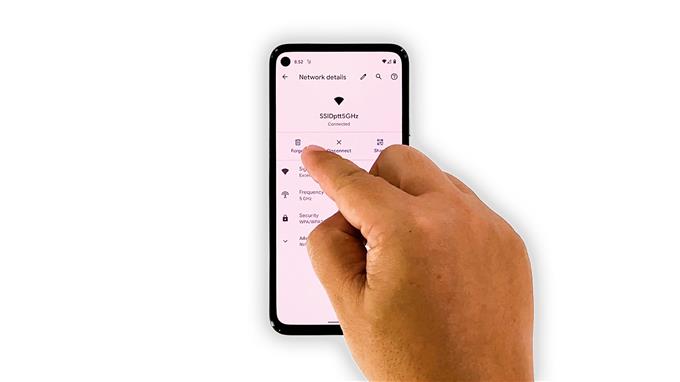Tässä videossa näytämme, kuinka voit korjata hitaalla internetyhteydellä varustetun Google Pixel 5: n. Tarkastelemme kaikkia mahdollisia ongelman syitä ja sulkemme ne pois peräkkäin, kunnes voimme selvittää syyn, miksi se ilmenee. Lue lisätietoja.
Yhteysongelmat ovat nykyään yleisiä, vaikka puhelimessa ei olisikaan ongelmaa. Koska olemme tottuneet nopeaan Internet-yhteyteen, jopa yksinkertainen viive saisi meidät ajattelemaan, että yhteydessä on ongelma. Mutta tietysti silloin tällöin on todellinen ongelma, ja jos olet yksi Pixel 5 -käyttäjistä, jotka ovat kohdanneet hitaasti selaamisen, sinun tulee tehdä näin:
Ensimmäinen ratkaisu: Poista Wi-Fi käytöstä muutamaksi sekunniksi

Jos kohtaat tällaisen ongelman ensimmäistä kertaa, se on ehkä vain väliaikainen ongelma laitteellasi. Sinun tulisi ensin poistaa Wi-Fi käytöstä muutamaksi sekunniksi ja ottaa se sitten uudelleen käyttöön, jotta Pixel 5 muodostaa yhteyden verkkoon. Näin teet sen:
- Vedä ilmoituspaneeli alas pyyhkäisemällä alaspäin näytön yläreunasta.
- Napauta Wi-Fi-kuvaketta poistaaksesi sen käytöstä.
- Ota se uudelleen käyttöön muutaman sekunnin kuluttua napauttamalla sitä uudelleen.
Kun olet tehnyt sen, yritä tehdä nopeustesti tietääksesi, onko ongelma korjattu.
Suurimman osan ajasta tämä korjaa pienen yhteysongelman. Jos ongelma jatkuu, siirry seuraavaan ratkaisuun.
Toinen ratkaisu: Käynnistä puhelin uudestaan

Ensimmäisen ratkaisun tekemisen jälkeen Pixel 5: llä on edelleen hyvin hidas Internet-yhteys, on aika päivittää sen muisti. Kokeile pakotettua uudelleenkäynnistystä, koska se on yksi tehokkaimmista ratkaisuista kaikenlaisiin ongelmiin. Sen lisäksi se lataa myös kaikki sovellukset ja palvelut. Näin se tehdään:
- Paina virtapainiketta 8 sekunnin ajan. Tämä laukaisee puhelimesi virran ja virran takaisin.
- Kun Google-logo tulee näkyviin, vapauta virtapainike ja anna laitteen jatkaa käynnistystä.
Yritä uudelleenkäynnistyksen jälkeen nähdä, onko puhelimessasi nyt nopea yhteys.
Kolmas ratkaisu: Muodosta yhteys uudelleen

Joskus järjestelmän välimuisti vioittuu ja vaikuttaa joihinkin puhelimen palveluihin. Näin voi olla tässä tapauksessa, joten seuraava asia, joka sinun on tehtävä, on poistaa nykyinen Wi-Fi-yhteys ja antaa puhelimesi muodostaa yhteys siihen uudelleen. Näin:
- Vedä App-laatikkoa ylös ja käynnistä Asetukset.
- Napauta Verkko ja Internet.
- Napauta WiFi.
- Napauta verkon vieressä olevaa rataskuvaketta ja napauta sitten Unohda. Tämä poistaa nykyisen yhteyden.
- Sen jälkeen napauta verkkoa uudelleen muodostaaksesi yhteyden uudelleen.
- Kirjoita salasanasi ja napauta sitten Yhdistä.
Kun Pixel 5 on muodostanut yhteyden verkkoon onnistuneesti, tee nopeustesti varmistaaksesi, onko ongelma korjattu.
Neljäs ratkaisu: Nollaa verkkoasetukset

Suurimman osan ajasta verkon poistaminen ja uudelleen yhdistäminen korjaa kaikki Wi-Fi-ongelmat, mutta jos Pixel 5: lläsi on edelleen hidas Internet-yhteys, sinun on nollattava kaikki verkkopalvelut. Yksi niistä ei ehkä toimi oikein. Näin teet sen:
- Avaa puhelimesi Asetukset-sovellus.
- Vieritä alaspäin ja napauta sitten Järjestelmä.
- Napauta Lisäasetukset.
- Napauta Nollaa asetukset ja sitten Nollaa Wi-Fi, mobiili ja Bluetooth.
- Napauta Nollaa asetukset oikeassa alakulmassa.
- Anna pyydettäessä näytön lukitus.
- Napauta Palauta asetukset uudelleen oikeassa alakulmassa.
Yritä tehdä nopeustesti uudelleen verkon palauttamisen jälkeen, jotta tiedät, onko yhteys parantunut.
Viides ratkaisu: Palauta laite tehdasasetuksiin

Jos verkon nollaus ei myöskään ratkaissut ongelmaa Pixel 5: ssäsi, on aika nollata se. Tehdasasetusten palautuksen pitäisi pystyä korjaamaan tällainen ongelma, mutta varmista, että vain Pixel 5: lläsi on tämä ongelma, koska jos muillakin laitteilla on myös tällainen ongelma, se on reititinongelma ja tarvitset Internet-palveluntarjoajasi Korjaa se.
Varmuuskopioi tärkeät tiedostot ja tiedot ennen palautusta. Kun olet valmis, palauta puhelimesi seuraavasti:
- Avaa puhelimesi Asetukset-sovellus.
- Vieritä alaspäin ja napauta sitten Järjestelmä.
- Napauta Lisäasetukset.
- Napauta Nollaa asetukset ja napauta sitten Poista kaikki tiedot.
- Napauta Poista kaikki tiedot näytön oikeassa alakulmassa. Anna tarvittaessa PIN-koodi, kuvio tai salasana.
- Poista kaikki tiedot puhelimen sisäisestä tallennustilasta napauttamalla Poista kaikki tiedot.
Määritä puhelimesi palautuksen jälkeen uudeksi laitteeksi ja yritä sitten selvittää, onko ongelma korjattu.
Puhelimesi pitäisi olla nopea internetyhteys nyt.
Ja tämä on tehtävä korjaamaan hitaalla internetyhteydellä varustettu Google Pixel 5. Toivomme, että tämä yksinkertainen vianmääritysopas voi auttaa sinua tavalla tai toisella.
Tukekaa meitä tilaamalla YouTube-kanavamme. Tarvitsemme tukeasi, jotta voimme jatkaa ilmaisen tuen tarjoamista monille käyttäjille. Kiitos lukemisesta!
Aiheeseen liittyvät aiheet:
- Kuinka korjata se, jos Twitter lopettaa vastaamisen Pixel 5: ssä
- Mitä tehdä, jos Google Pixel 5 on tullut hitaaksi tai hitaaksi vastaamaan
- Facebook pitää kaatumisen Google Pixel 5: ssä? Näin korjaat sen.